- Autor Abigail Brown [email protected].
- Public 2024-01-07 19:06.
- Modificat ultima dată 2025-01-24 12:21.
Problemele Dx8vb.dll sunt cauzate într-un fel sau altul de o problemă cu Microsoft DirectX.
Fișierul dx8vb.dll este unul dintre multele fișiere conținute în colecția de software DirectX. Deoarece DirectX este utilizat de majoritatea jocurilor bazate pe Windows și a programelor de grafică avansate, erorile dx8vb.dll apar de obicei numai atunci când utilizați aceste programe.
Orice dintre sistemele de operare Microsoft de la Windows 98 poate fi afectat de dx8vb.dll și de alte probleme DirectX. Aceasta include Windows 11, Windows 10, Windows 8, Windows 7, Windows Vista, Windows XP și Windows 2000.
Erori Dx8vb.dll
Există mai multe moduri în care erorile dx8vb.dll pot apărea pe computer. Unele dintre cele mai comune mesaje includ următoarele:
- Fișierul dx8vb.dll lipsește
- Dx8vb. DLL nu a fost găsit
- Fișier dx8vb.dll nu a fost găsit
- Dx8vb.dll nu a fost găsit. Reinstalarea ar putea ajuta la rezolvarea problemei.
Aceste mesaje de eroare se pot aplica oricărui program care utilizează Microsoft DirectX, dar ele apar de obicei la pornirea unui joc video.
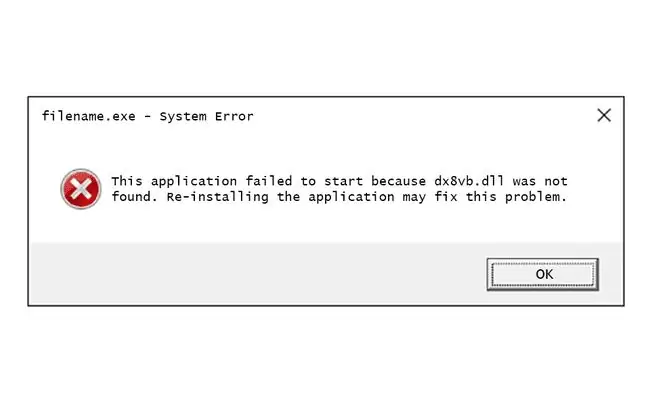
Cum se remediază erorile Dx8vb.dll
Urmați aceste sfaturi în ordinea în care sunt prezentate, care începe cu soluțiile mai ușor de remediat.
Nu descărcați dx8vb.dll individual de pe niciun „site de descărcare DLL”. Există o serie de motive pentru care descărcarea DLL-urilor de pe aceste site-uri nu este niciodată o idee bună. Dacă ați făcut deja acest lucru, ștergeți-l de oriunde l-ați pus și continuați cu pașii de mai jos.
- Reporniți computerul dacă nu ați făcut-o încă. Eroarea ar putea fi o întâmplare și o simplă repornire ar putea să o rezolve complet.
-
Instalați cea mai recentă versiune de Microsoft DirectX. Este posibil ca actualizarea la cea mai recentă versiune să remedieze eroarea dx8vb.dll negăsit.
Windows 11, 10, 8, 7 etc., toate sunt acceptate de același pachet de instalare DirectX. Va instala orice fișier DirectX necesar și acceptat în acea versiune de Windows.
Microsoft lansează adesea actualizări pentru DirectX fără a actualiza numărul sau litera versiunii, așa că asigurați-vă că instalați cea mai recentă versiune chiar dacă versiunea dvs. este aceeași din punct de vedere tehnic.
-
Presumând că cea mai recentă versiune DirectX de la Microsoft nu remediază eroarea dx8vb.dll pe care o primiți, căutați un program de instalare DirectX pe CD-ul sau DVD-ul jocului sau al aplicației. De obicei, dacă un joc sau un alt program utilizează DirectX, dezvoltatorii de software vor include o copie a acestuia pe discul de instalare.
Uneori, deși nu adesea, versiunea inclusă pe disc se potrivește mai bine programului decât cea mai recentă versiune disponibilă online.
-
Dezinstalați jocul sau programul software și apoi reinstalați-l din nou. S-ar putea să se fi întâmplat ceva cu fișierele de program care funcționează cu dx8vb.dll, iar o reinstalare ar fi putut face truc.
Dacă este un joc Steam, iar reinstalarea nu a ajutat, căutați un fișier numit redist001 în folderul de instalare al jocului. Rulați asta pentru a instala driverele necesare.
- Restaurează fișierul dx8vb.dll din cel mai recent pachet software DirectX. Dacă pașii de depanare de mai sus nu au funcționat pentru a rezolva eroarea dvs., încercați să extrageți fișierul individual din pachetul descărcabil DirectX.
- Actualizați driverele pentru placa dvs. video. Deși nu este cea mai comună soluție, în unele situații, actualizarea driverelor pentru placa video de pe computer ar putea corecta această problemă DirectX.
Aveți nevoie de mai mult ajutor?
Dacă nu sunteți interesat să remediați singur această problemă DLL dx8vb, consultați Cum îmi repar computerul? pentru o listă completă a opțiunilor dvs. de asistență, plus ajutor cu tot ce este pe parcurs, cum ar fi stabilirea costurilor de reparație, scoaterea fișierelor, alegerea unui serviciu de reparații și multe altele.






